吸顶式无线AP设置说明资料
wireless300mbps吸顶路由器说明书
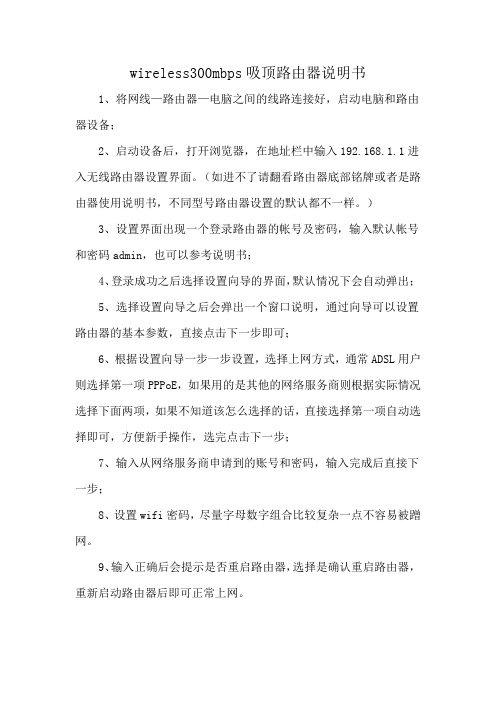
wireless300mbps吸顶路由器说明书
1、将网线—路由器—电脑之间的线路连接好,启动电脑和路由器设备;
2、启动设备后,打开浏览器,在地址栏中输入192.168.1.1进入无线路由器设置界面。
(如进不了请翻看路由器底部铭牌或者是路由器使用说明书,不同型号路由器设置的默认都不一样。
)
3、设置界面出现一个登录路由器的帐号及密码,输入默认帐号和密码admin,也可以参考说明书;
4、登录成功之后选择设置向导的界面,默认情况下会自动弹出;
5、选择设置向导之后会弹出一个窗口说明,通过向导可以设置路由器的基本参数,直接点击下一步即可;
6、根据设置向导一步一步设置,选择上网方式,通常ADSL用户则选择第一项PPPoE,如果用的是其他的网络服务商则根据实际情况选择下面两项,如果不知道该怎么选择的话,直接选择第一项自动选择即可,方便新手操作,选完点击下一步;
7、输入从网络服务商申请到的账号和密码,输入完成后直接下一步;
8、设置wifi密码,尽量字母数字组合比较复杂一点不容易被蹭网。
9、输入正确后会提示是否重启路由器,选择是确认重启路由器,重新启动路由器后即可正常上网。
吸顶AP快速安装使用说明
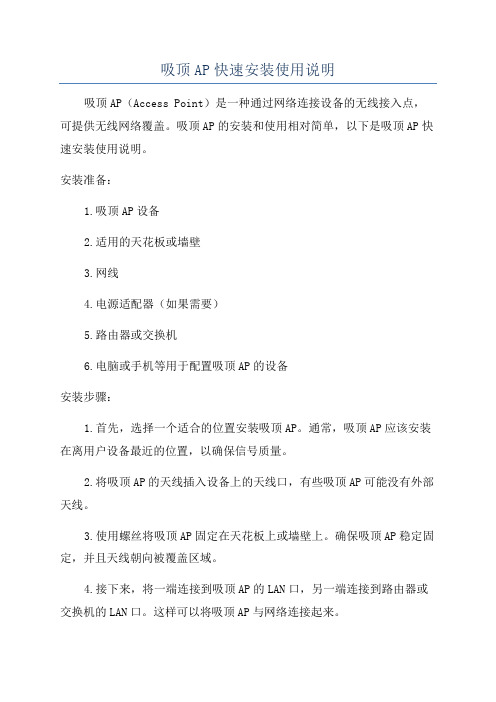
吸顶AP快速安装使用说明吸顶AP(Access Point)是一种通过网络连接设备的无线接入点,可提供无线网络覆盖。
吸顶AP的安装和使用相对简单,以下是吸顶AP快速安装使用说明。
安装准备:1.吸顶AP设备2.适用的天花板或墙壁3.网线4.电源适配器(如果需要)5.路由器或交换机6.电脑或手机等用于配置吸顶AP的设备安装步骤:1.首先,选择一个适合的位置安装吸顶AP。
通常,吸顶AP应该安装在离用户设备最近的位置,以确保信号质量。
2.将吸顶AP的天线插入设备上的天线口,有些吸顶AP可能没有外部天线。
3.使用螺丝将吸顶AP固定在天花板上或墙壁上。
确保吸顶AP稳定固定,并且天线朝向被覆盖区域。
4.接下来,将一端连接到吸顶AP的LAN口,另一端连接到路由器或交换机的LAN口。
这样可以将吸顶AP与网络连接起来。
5.如果吸顶AP需要额外的电源供应,则将电源适配器连接到吸顶AP 的电源口,并插入电源插座。
有些吸顶AP可以通过网络线缆供电,省去了额外的电源适配器。
6.启动吸顶AP,插入电源或通过网络线缆供电。
吸顶AP会显示相应的指示灯显示设备状态。
配置步骤:2. 输入用户名和密码登录吸顶AP的管理界面。
默认情况下,用户名和密码为admin或者留空。
如果忘记了用户名和密码,可以通过重置吸顶AP恢复出厂设置。
3.进入管理界面后,根据实际需求进行配置。
常见的配置包括:无线网络名称(SSID)、无线密码、安全设置、信道选择等。
可以根据需要进行高级设置,如MAC地址过滤、端口转发等。
4.配置完成后,保存设置并重启吸顶AP。
等待吸顶AP重新启动并应用新的配置。
5.现在,可以使用无线设备并连接到吸顶AP提供的无线网络。
确保无线设备连接到正确的无线网络,并输入设置的密码(如果有)。
使用注意事项:1.在安装吸顶AP之前,建议先进行无线信号覆盖测试,确定最佳位置和数量。
2.不同型号的吸顶AP可能有不同的安装步骤和管理界面,请仔细阅读相关设备的用户手册或官方网站上的文档。
Howay2000NIS吸顶式AP数据手册_V3.1

Howay2000NIS无线接入点数据手册版权所有©2009~2013苏州汉明科技有限公司Rev3.1Howay2000NIS无线接入点数据手册3.1版2013 年6 月版权所有©2009~2013苏州汉明科技有限公司本手册包括但不限于其所包含的所有信息均受著作权法的保护,未经苏州汉明科技有限公司(以下简称“汉明科技”)的许可,不得将本手册的任何部分影印、复制或翻译成其它语言。
本手册没有任何明确或隐含的保证,包括为了特殊目的进行销售或安装的保证。
若有任何因本手册所引起的直接或间接的资料流失、利益损失或业务终止,汉明科技恕不为其担负任何责任。
汉明科技有对本手册进行更改或修订的权利,其内容会随时更新,恕不另行通知。
汉明科技不对本手册的技术性错误、编印错误或疏漏负任何责任。
目录第1章产品概况 (5)1.1产品概述 (5)1.2产品特点 (6)第2 章产品技术规格 (8)2.1硬件规格 (8)2.2软件规格 (9)第1章产品概况1.1产品概述汉明科技自主研发的Howay2000NIS企业级室内增强型无线接入点设备,内置533MHz 主频射频处理器,工作在2.4GHz频段,支持802.11b/g/n 协议。
采用CCK/DSSS、OFDM、MIMO等调制解调技术,基于汉明科技的优化开发设计,Howay2000NIS可提供最高150Mbps 的连接速率,相当于传统802.11b/g网络接入速率的3倍。
Howay2000NIS采用500mw解决方案,内置高增益天线,能提供更大的覆盖范围和更强的信号穿透力,是普通室内AP的2~3倍。
Howay2000NIS采用吸顶式外观设计,配合特有的安装配件,可以方便的嵌入天花板上,整体效果美观大方。
Howay2000NIS具有丰富的射频控制、移动访问、网络安全、多业务支持等功能,可同时提供多种接入模式(b/g/n)。
根据不同的酒店应用场景,可灵活选择FIT或FAT工作模式,进行独立组网或配合汉明科技无线控制器提供基于零配置的高性能无线移动网络。
吸顶式无线AP设置说明
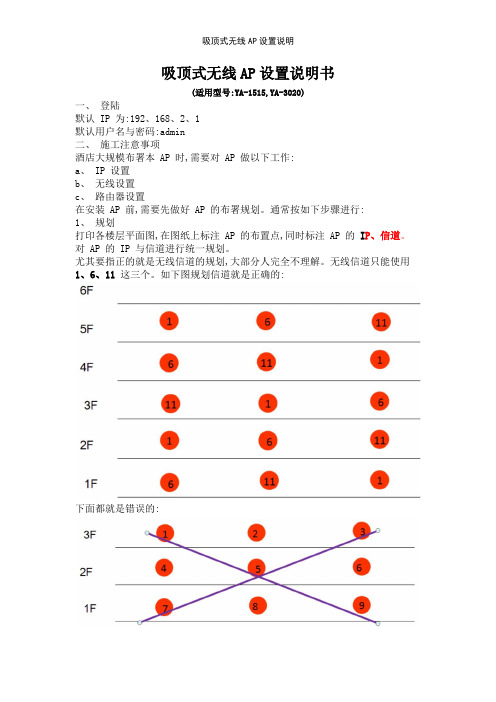
吸顶式无线AP设置说明书(适用型号:YA-1515,YA-3020)一、登陆默认 IP 为:192、168、2、1默认用户名与密码:admin二、施工注意事项酒店大规模布署本 AP 时,需要对 AP 做以下工作:a、 IP 设置b、无线设置c、路由器设置在安装 AP 前,需要先做好 AP 的布署规划。
通常按如下步骤进行:1、规划打印各楼层平面图,在图纸上标注 AP 的布置点,同时标注 AP 的 I P、信道。
对 AP 的 IP 与信道进行统一规划。
尤其要指正的就是无线信道的规划,大部分人完全不理解。
无线信道只能使用1、6、11 这三个。
如下图规划信道就是正确的:下面都就是错误的:2、测试与设置在 AP 没有安装上之前,先将每个 AP 进行本地设置。
设置内容请查瞧下一章。
每个 AP 按规划所定的 IP、信道等进行统一的设置,并且做好标识,打上标签,然后按标识安装到对应的位置。
3、安装将 AP 安装上,连上网线。
4、调试将 AP 通上电,一台台测试 AP 就是否正常工作。
通过观察交换机上对应的AP的数据灯就是否正常,或通过 PING 命令对各个 AP 进行检测。
拿笔记本电脑检测 AP 的信号覆盖情况,如信号不够好的再针对性的调整 AP 的布署或者增加 AP。
找几个测试点,测试上网的速度、延时就是否正常。
三、AP 设置本说明书模拟在酒店、KTV 等装多台 AP 覆盖时进行说明。
1、网卡设置设置时需要通过网线来设置 AP,不要用无线去设置 AP。
先要给网卡设置固定 IP,如下图:2、 AP 的连接通常拓扑方式有二种,其一:其二:上述二种方式实际上就是一样的,只不过就是供电设备不同。
当大规模布署时,适合选择 POE 交换机进行统一供电,可简化机房布线、节省地方;采用单台 POE 电源对各个 AP 独立供电,需要占用较多的电插位,线束较乱,适合成本要求低、小批量覆盖。
注意:这两款AP(YA-1515与YA-3020)的供电不能超过 30V 电压。
双频千兆无线易展 AP 产品用户手册说明书
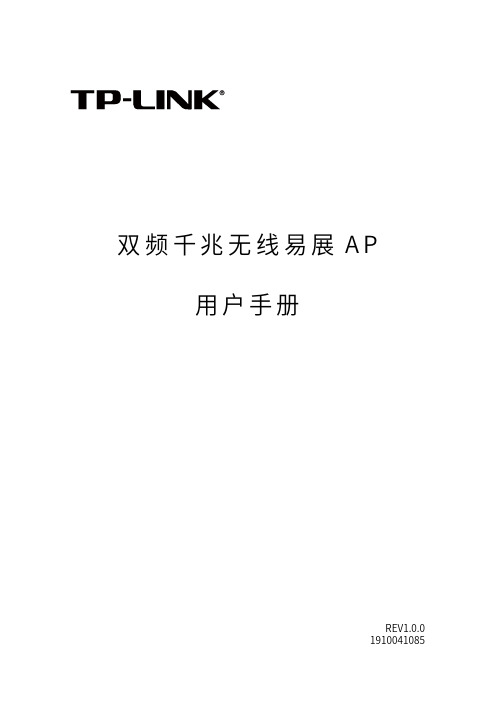
双频千兆无线易展A P用户手册REV1.0.01910041085声明Copyright © 2022 普联技术有限公司版权所有,保留所有权利未经普联技术有限公司明确书面许可,任何单位或个人不得擅自仿制、复制、誊抄或转译本手册部分或全部内容,且不得以营利为目的进行任何方式(电子、影印、录制等)的传播。
为普联技术有限公司注册商标。
本手册提及的所有商标,由各自所有人拥有。
本手册所提到的产品规格和资讯仅供参考,如有内容更新,恕不另行通知。
除非有特殊约定,本手册仅作为使用指导,所作陈述均不构成任何形式的担保。
前言本手册旨在帮助您正确使用双频千兆无线易展AP产品。
内容包含对双频千兆无线易展AP产品性能特征的描述以及配置AP产品的详细说明。
请在操作前仔细阅读本手册。
目标读者本手册的目标读者为熟悉网络基础知识、了解网络术语的技术人员。
本书约定其他约定在本手册中,所提到的“AP”、“本产品”等名词,如无特别说明,系指双频千兆无线易展AP产品。
全文如无特殊说明,Web界面以TL-AP1907GC-PoE/DC 易展版机型为例。
本文介绍双频千兆无线易展AP产品的通用性配置,具体配置项目请以实际机型为准。
目录1 登录 ................................................................................................................................................1-1 1.1 登录Web管理界面 ......................................................................................................................1-11.1.1 需求介绍 ...........................................................................................................................1-11.1.2 设置方法 ...........................................................................................................................1-1 1.2 FAT模式下连云设置方法 .............................................................................................................1-51.2.1 商云APP扫码添加设备上云 ............................................................................................1-61.2.2 商云APP通过设备的ID/MAC添加设备上云 ..................................................................1-71.2.3 商云APP无线添加设备上云 ............................................................................................1-91.2.4 商用网络云平台通过设备的ID添加设备上云 ...............................................................1-11 1.3 基础连网设置 .............................................................................................................................1-121.3.1 DHCP动态获取IP上网 .................................................................................................1-131.3.2 配置静态IP上网 ............................................................................................................1-142 工作模式 .........................................................................................................................................2-1 2.1 FAT AP模式 .................................................................................................................................2-12.1.1 设备信息 ...........................................................................................................................2-22.1.2 无线参数 ...........................................................................................................................2-32.1.3 易展设备列表 ...................................................................................................................2-42.1.4 无线服务 ...........................................................................................................................2-62.1.5 无线客户端 .......................................................................................................................2-6 2.2 FIT AP模式 ...................................................................................................................................2-6 2.3 易展组网 .......................................................................................................................................2-62.3.1 易展AP .............................................................................................................................2-62.3.2 AP模式 .............................................................................................................................2-72.3.3 Router模式 ....................................................................................................................2-103 无线 ................................................................................................................................................3-1 3.1 无线服务 .......................................................................................................................................3-13.2.1 扫描选择 ...........................................................................................................................3-53.2.2 手动设置 ...........................................................................................................................3-6 3.3 高级设置 .......................................................................................................................................3-7 3.4 FAT模式下弱信号限制和弱信号剔除配置指南 ...........................................................................3-83.4.1 应用介绍 ...........................................................................................................................3-83.4.2 需求介绍 ...........................................................................................................................3-83.4.3 设置方法 ...........................................................................................................................3-8 3.5 FAT模式下多个SSID配置指南 ...................................................................................................3-93.5.1 应用介绍 ...........................................................................................................................3-93.5.2 需求介绍 ...........................................................................................................................3-93.5.3 设置方法 .........................................................................................................................3-104 安全 ................................................................................................................................................4-1 4.1 无线MAC地址过滤 ......................................................................................................................4-1 4.2 VLAN设置 ....................................................................................................................................4-2 4.3 FAT模式下MAC地址过滤配置指南 ............................................................................................4-34.3.1 应用介绍 ...........................................................................................................................4-34.3.2 需求介绍 ...........................................................................................................................4-34.3.3 设置方法 ...........................................................................................................................4-35 系统 ................................................................................................................................................5-1 5.1 工作模式 .......................................................................................................................................5-2 5.2 云管理 ..........................................................................................................................................5-2 5.3 设备管理 .......................................................................................................................................5-3 5.4 管理账号 .......................................................................................................................................5-4 5.5 系统日志 .......................................................................................................................................5-4 5.6 时间设置 .......................................................................................................................................5-5 5.7 配置管理 .......................................................................................................................................5-6 5.8 在线软件升级 ...............................................................................................................................5-6 5.9 软件升级 .......................................................................................................................................5-75.11 FAT模式下Ping看门狗配置指南 ................................................................................................5-8 5.11.1 应用介绍 ...........................................................................................................................5-8 5.11.2 需求介绍 ...........................................................................................................................5-8 5.11.3 设置方法 ...........................................................................................................................5-8 5.11.4 配置注意事项 ...................................................................................................................5-91 登录双频千兆无线易展AP用户手册TP-LINK易展版双频千兆无线吸顶式AP产品,提供千兆网口做数据传输,提供DC、标准PoE供电方式,组网灵活。
吸顶AP使用说明书
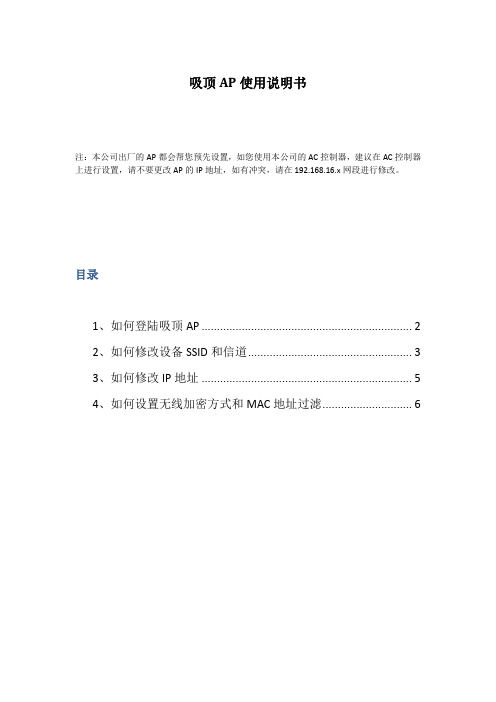
吸顶AP使用说明书
注:本公司出厂的AP都会帮您预先设置,如您使用本公司的AC控制器,建议在AC控制器上进行设置,请不要更改AP的IP地址,如有冲突,请在192.168.16.x网段进行修改。
目录
1、如何登陆吸顶AP (2)
2、如何修改设备SSID和信道 (3)
3、如何修改IP地址 (5)
4、如何设置无线加密方式和MAC地址过滤 (6)
1、如何登陆吸顶AP
用网线连接吸顶AP或者使用无线连接吸顶AP,吸顶AP的出厂IP为192.168.16.x,请将,先将电脑的IP设置成和吸顶AP在同一网段内
在浏览器内输入吸顶AP的IP地址192.168.16.10,进入登陆界面。
输入用户名:root,密码:-link,点击“登陆”,进入设备管理页面。
2、如何修改设备SSID和信道
选择“网络”—“无线”,进入无线页面
选择“修改”进入无线配置,更改SSID和信道,完成后点“保存&应用”
3、如何修改IP地址
点击“网络”—“接口”,进入接口设置
选择lan口后面的“修改”进入lan口设置,进行修改IP和子网掩码,完成后点“保存&应用”
4、如何设置无线加密方式和MAC地址过滤
选择“网络”—“无线”,进入无线设置,在下面接口配置中,选择“无线安全”
选择加密方式、加密算法、和加密密码,点“保存&应用”
点击“MAC过滤”设置过滤mac
选择过滤方式,添加mac列表,完成后点“保存&应用”。
吸顶式无线AP设置说明
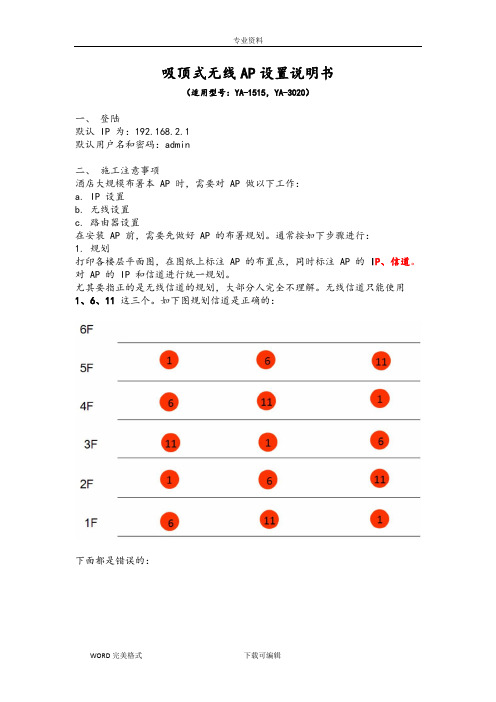
吸顶式无线AP设置说明书(适用型号:YA-1515,YA-3020)一、登陆默认 IP 为:192.168.2.1默认用户名和密码:admin二、施工注意事项酒店大规模布署本 AP 时,需要对 AP 做以下工作:a. IP 设置b. 无线设置c. 路由器设置在安装 AP 前,需要先做好 AP 的布署规划。
通常按如下步骤进行:1. 规划打印各楼层平面图,在图纸上标注 AP 的布置点,同时标注 AP 的 I P、信道。
对 AP 的 IP 和信道进行统一规划。
尤其要指正的是无线信道的规划,大部分人完全不理解。
无线信道只能使用1、6、11 这三个。
如下图规划信道是正确的:下面都是错误的:2. 测试和设置在 AP 没有安装上之前,先将每个 AP 进行本地设置。
设置内容请查看下一章。
每个 AP 按规划所定的 IP、信道等进行统一的设置,并且做好标识,打上标签,然后按标识安装到对应的位置。
3. 安装将 AP 安装上,连上网线。
4. 调试将 AP 通上电,一台台测试 AP 是否正常工作。
通过观察交换机上对应的 AP 的数据灯是否正常,或通过 PING 命令对各个 AP 进行检测。
拿笔记本电脑检测 AP 的信号覆盖情况,如信号不够好的再针对性的调整 AP 的布署或者增加 AP。
找几个测试点,测试上网的速度、延时是否正常。
三、AP 设置本说明书模拟在酒店、KTV 等装多台 AP 覆盖时进行说明。
1. 网卡设置设置时需要通过网线来设置 AP,不要用无线去设置 AP。
先要给网卡设置固定 IP,如下图:通常拓扑方式有二种,其一:其二:上述二种方式实际上是一样的,只不过是供电设备不同。
当大规模布署时,适合选择 POE 交换机进行统一供电,可简化机房布线、节省地方;采用单台 POE 电源对各个 AP 独立供电,需要占用较多的电插位,线束较乱,适合成本要求低、小批量覆盖。
注意:这两款AP(YA-1515和YA-3020)的供电不能超过 30V 电压。
吸顶AP快速安装使用说明
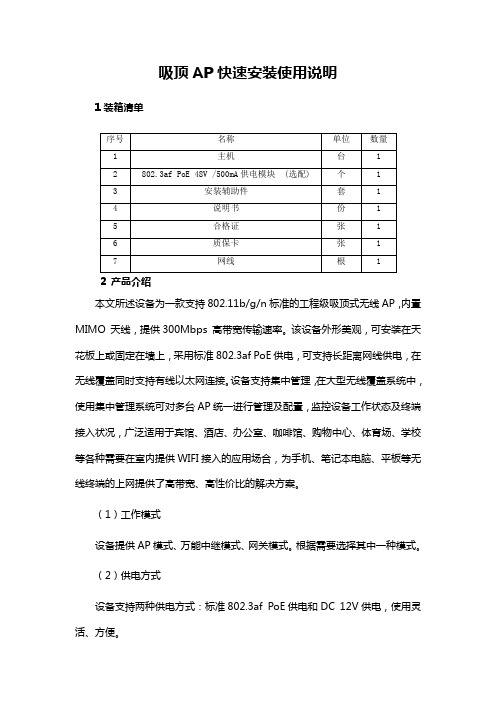
吸顶AP快速安装使用说明1装箱清单本文所述设备为一款支持802.11b/g/n标准的工程级吸顶式无线AP,内置MIMO 天线,提供300Mbps 高带宽传输速率。
该设备外形美观,可安装在天花板上或固定在墙上,采用标准802.3af PoE供电,可支持长距离网线供电,在无线覆盖同时支持有线以太网连接。
设备支持集中管理,在大型无线覆盖系统中,使用集中管理系统可对多台AP统一进行管理及配置,监控设备工作状态及终端接入状况,广泛适用于宾馆、酒店、办公室、咖啡馆、购物中心、体育场、学校等各种需要在室内提供WIFI接入的应用场合,为手机、笔记本电脑、平板等无线终端的上网提供了高带宽、高性价比的解决方案。
(1)工作模式设备提供AP模式、万能中继模式、网关模式。
根据需要选择其中一种模式。
(2)供电方式设备支持两种供电方式:标准802.3af PoE供电和DC 12V供电,使用灵活、方便。
(3)接口说明●1个WAN口(RJ45座)该端口支持PoE供电方式●1个LAN口(RJ45座)●1个DC Injector直流电源插座●1个Reset 复位按钮(4)指示灯说明指示灯图标状态所在位置Power 常亮表示已经连接电源,处于工作状态正面无线信号指示灯闪烁表示无线工作正常正面系统状态指示灯常亮表示系统工作正常正面WAN口指示灯LED上闪烁表示WAN口连接正常背面LAN口指示灯LED下闪烁表示LAN口连接正常背面3 硬件连接设备支持PoE供电,AP数量较少时,可使用单口PoE供电器(接口说明如图1-1)给AP供电;AP数量较多时,采用PoE交换机对AP进行集中供电。
以下介绍使用单口PoE供电器给AP供电的使用方法:用网线连接AP的WAN口和PoE供电器的的“POE”端口;PoE供电器的“LAN”口连接电脑或交换机,如图1-2所示。
图1注意:●供电网线须采用标准568B做法(网线要求:300米电阻值小于30欧)。
●在大规模布放该AP时,为了便于管理以及提高机房消防安全,通常采用PoE交换机进行统一供电。
- 1、下载文档前请自行甄别文档内容的完整性,平台不提供额外的编辑、内容补充、找答案等附加服务。
- 2、"仅部分预览"的文档,不可在线预览部分如存在完整性等问题,可反馈申请退款(可完整预览的文档不适用该条件!)。
- 3、如文档侵犯您的权益,请联系客服反馈,我们会尽快为您处理(人工客服工作时间:9:00-18:30)。
吸顶式无线AP设置说明书
(适用型号:YA-1515,YA-3020)
一、登陆
默认 IP 为:192.168.2.1
默认用户名和密码:admin
二、施工注意事项
酒店大规模布署本 AP 时,需要对 AP 做以下工作:
a. IP 设置
b. 无线设置
c. 路由器设置
在安装 AP 前,需要先做好 AP 的布署规划。
通常按如下步骤进行:
1. 规划
打印各楼层平面图,在图纸上标注 AP 的布置点,同时标注 AP 的 I P、信道。
对 AP 的 IP 和信道进行统一规划。
尤其要指正的是无线信道的规划,大部分人完全不理解。
无线信道只能使用1、6、11 这三个。
如下图规划信道是正确的:
下面都是错误的:
2. 测试和设置
在 AP 没有安装上之前,先将每个 AP 进行本地设置。
设置内容请查看下一章。
每个 AP 按规划所定的 IP、信道等进行统一的设置,并且做好标识,打上标签,然后按标识安装到对应的位置。
3. 安装
将 AP 安装上,连上网线。
4. 调试
将 AP 通上电,一台台测试 AP 是否正常工作。
通过观察交换机上对应的 AP 的数据灯是否正常,或通过 PING 命令对各个 AP 进行检测。
拿笔记本电脑检测 AP 的信号覆盖情况,如信号不够好的再针对性的调整 AP 的布署或者增加 AP。
找几个测试点,测试上网的速度、延时是否正常。
三、AP 设置
本说明书模拟在酒店、KTV 等装多台 AP 覆盖时进行说明。
1. 网卡设置
设置时需要通过网线来设置 AP,不要用无线去设置 AP。
先要给网卡设置固定 IP,如下图:
通常拓扑方式有二种,其一:
其二:
上述二种方式实际上是一样的,只不过是供电设备不同。
当大规模布署时,适合选择 POE 交换机进行统一供电,可简化机房布线、节省地方;采用单台 POE 电源对各个 AP 独立供电,需要占用较多的电插位,线束较乱,适合成本要求低、小批量覆盖。
注意:这两款AP(YA-1515和YA-3020)的供电不能超过 30V 电压。
采用 POE 交换机供电时务必确认清楚。
3. AP 的设置
3.1 一键设置
在工作模式菜单,可以对必设的三项内容统一、快速完成设置。
在 3.2 章节后分别对各部分详细说明。
在工作模式,我们设置成“无线热点 AP”,同时对 IP 和 SSID 等完成设置。
3.2 工作模式(必设项)
在“工作模式”菜单中,将 AP 设成“网桥模式”。
有线路由(网关):将 AP 当路由器用时设成网关。
如果设置成网关后,网线连接的网口将变成 WAN 口,会造成电脑无线登陆 AP。
慎用!
无线客户端:实现无线转有线。
万能中继:实现无线转无线,即可扩展无线的信号覆盖。
3.3 AP 的 IP
每一个 AP 的 IP 地址均不能相同,且 AP 的 IP 不得在路由器的 DHCP 地址范围之内。
通常可以将AP 独立一个网段,不和路由器同网段。
比如路由器是192.168.1.1段的,那所有 AP 的 IP 都设在 192.168.2.x,这样即可避免和路由器冲突。
3.4 无线设置
点开左侧菜单无线设置基本设置:
无线模式必须使用 20M 方式,信道按规划进行设置。
SSID:无线网络名称,可以使用中文名字。
认证和加密:建议使用 WPAPSK 混合
3.5 其它
a. 虚拟 SSID
即多 SSID。
可以添加多 SSID。
在工程布署时不是必设项。
b. 访问控制
作 AP 使用时,一般由路由器统一控制,此项不要设置。
c. 无线分布式(WDS)
即桥接。
WDS 的上端设置成“网桥”,下端设置成“网桥+”。
d. 无线多媒体
如果经常看视频时可以启用本设置。
无线多媒体: WMM(Wi-Fi 多媒体)全面定义了四种连接内容,其中包括语音、视频、best effort 以及 background,以此优化网络通信的质量,以保障这些应用与网络资源建立稳定连接。
同时,WMM 优化了 Wi-Fi 原始终端用户的通信体验,在一个更为广泛、更为庞杂的网络环境和通信环境中,提供高质量的数据、语音、音乐、视频应用的网络连接性能。
e. 无线高级设置
非专业人士请不要随意修改此界面的参数。
Beacon 间隔:当接入的用户会较多时,可以稍为改大一些,可以降低用户端的竞争性。
发射功率:最大 100%时为 500mW,可以手动调整。
用户隔离:即无线用户之间不可以相互访问,适合公共区域上网地区设置。
四、其它设置
1.复位
复位可以通过登陆固件界面进行,也可以按复位键。
复位键正确使用方法:AP 通电启动完成后,按RESET 15秒。
2.管理员密码设置
3.系统日志
开启后将占用 CPU 资源(会影响 AP 带机),建议在 AP 正常没有故障时,禁止掉。
4.系统配置
可以备份系统配置信息、还原配置。
5.恢复出厂值。
